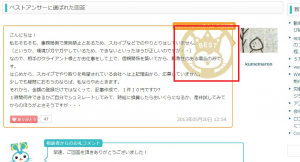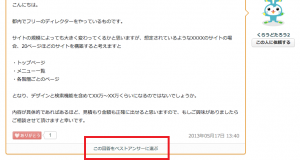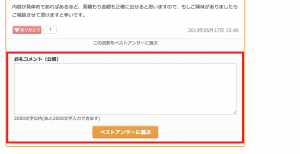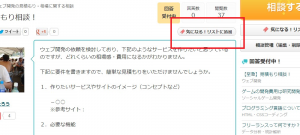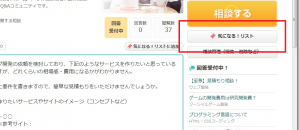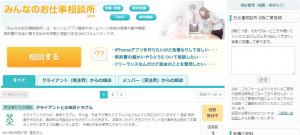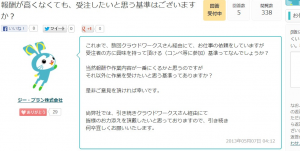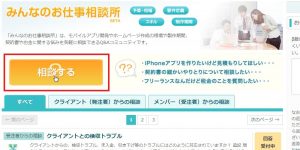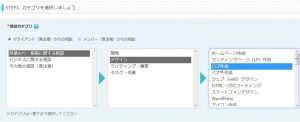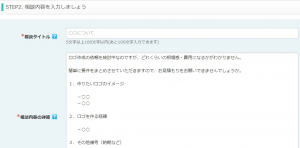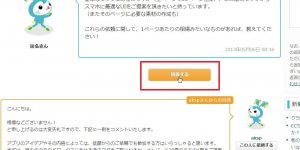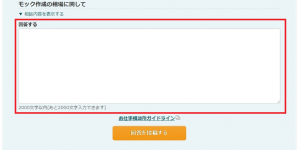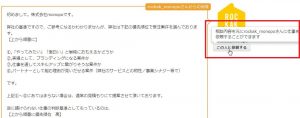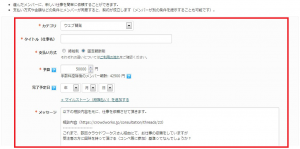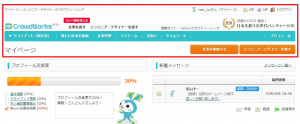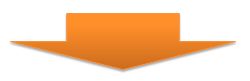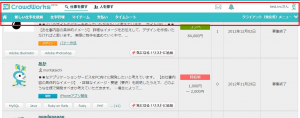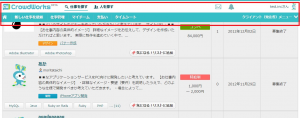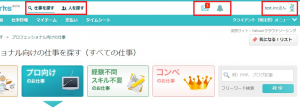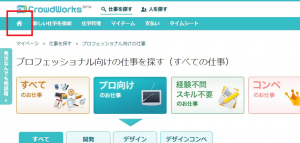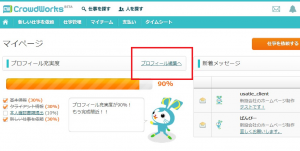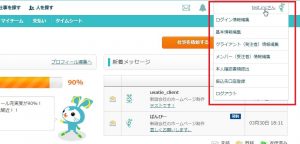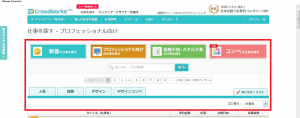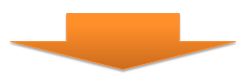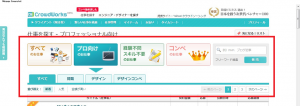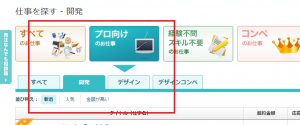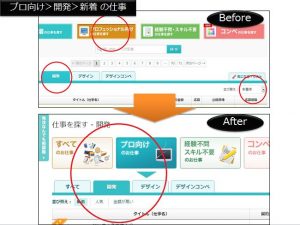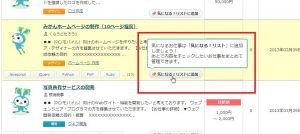メンバーの皆様に朗報!
大手広告代理店や有名企業など
数多くの大企業が参加!
“パートナー制度“を開始しました!!
本日、クラウドワークスは、大手広告代理店や有名企業など数多くの大企業が参加する「パートナー制度」を開始いたしました!
Q. パートナー制度とは?
A. 大企業の方々が依頼する クローズド(非公開)のお仕事やコンペに応募できる仕組みです!
クライアント指定の秘密保持契約(NDA)を交わすなどの手続きをするだけで、
良質なクライアントの高額なお仕事に応募することができます!
パートナー募集企業一覧:

さて、今回はさっそく大企業の方々にパートナー申請からお仕事に応募するまでの流れをご紹介します!!
1. 「パートナー限定」の仕事一覧ページから、パートナー限定で募集中の仕事をチェック!
いつもの、「仕事を探す」ボタンをクリックし、
新しく追加された「パートナー限定」というタブをクリック!
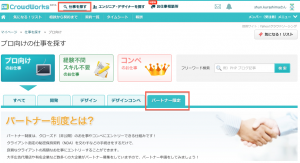
次に、パートナー限定のお仕事を見るために「パートナー条件詳細を見てみる(申請はこちらから)」をクリック!
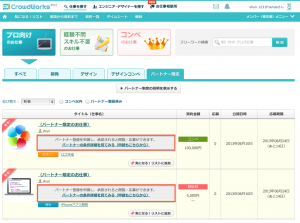
2. 必須項目を記入の上、パートナー申請を行います。
まずは、大企業の方々が求める「パートナー条件」、「依頼予定の仕事カテゴリ」と「望ましいスキル」を確認する。
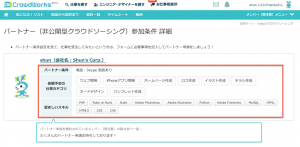
次に、「パートナー申請」の欄から必要な情報と、パートナーになるための意気込みなどを記入する!
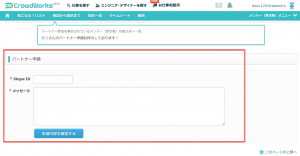
最後に、「申請内容を確認する」のボタンをクリックし、「パートナー申請内容確認」の画面で記載ないように問題がなければ、
「パートナー申請を送信する」ボタンをクリックしましょう!!
3. パートナー成立!
クライアント(大企業の方々)が皆様の申請を承認すると パートナー成立です!

また、
パートナーがお仕事を登録すると通知が届きます!!!

パートナーが成立したら、
さっそくパートナーが登録したお仕事に応募しましょう!!
いかがだったでしょうか?
この「パートナー制度」を通して、
良質なクライアントの高額なお仕事にどしどし、エントリーしてくださいね!
皆様がよりお仕事を受注しやすくするよう、サービス改善・向上に注力して参りますので、
引き続き、よろしくお願いします!